Data Creation Guide
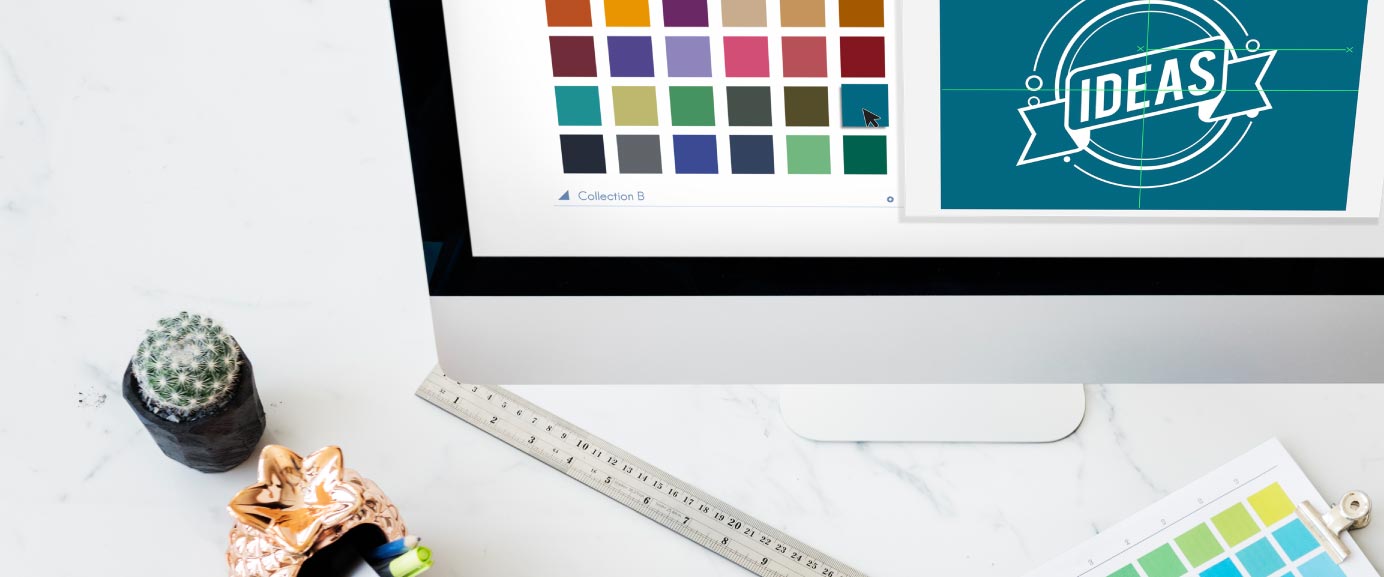
Illustrator(AI形式)または、Photoshop(PSD形式)でのご入稿を推奨しています。それぞれのアプリケーションの注意事項は下記をご確認ください。
Illustrator(AI形式)入稿の注意点
1)ドキュメントのカラーモードは、CMYKカラーで作成ください。
【既に作成済みのデータの場合】ファイル>ドキュメントのカラーモード>CMYKカラーにチェック

【新たにデータ作成される場合】「詳細」項目のカラーモードを「CMYK」で作成ください
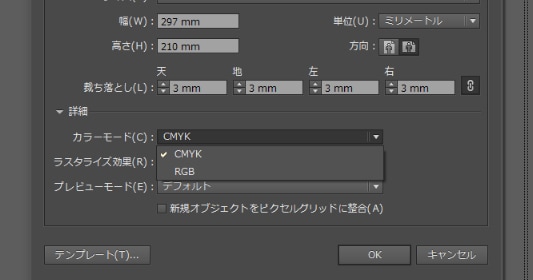
2)印刷部分(インクがのる部分)は、どのような色で印刷する場合でも黒100%(C0 M0 Y0 K100)で作成をお願いします。
3)文字はアウトライン化をしてご入稿お願いします。
弊社のPCにご使用のフォントがない場合、正しく表示されませんので必ずよろしくお願いいたします。文字を選択していただき、書式>アウトラインを作成 で文字のアウトライン化をしていただけます。
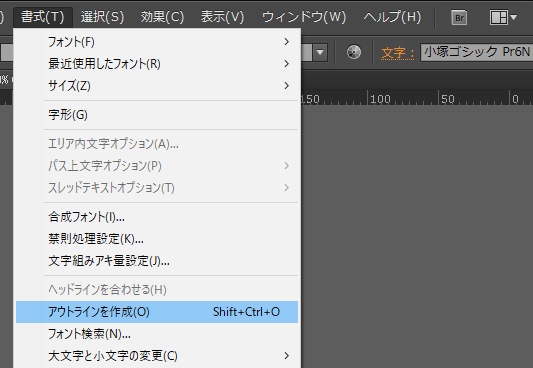
4)多色刷りご希望の場合は、必ずデータにトンボをお付けください。
多色の場合は分版作業をお願いします。また、印刷の順番を明記いただくほうがスムーズです。(ご記載なき場合、弊社で判断して印刷の順を決めさせていただくことがございます)また、多色刷りの印刷イメージもお付けください。
5)パスもできればアウトライン化していただき、グループ化してご入稿ください。
6)お送りいただくファイルは圧縮して、ファイル名は半角英数でお願いします。
Photoshop(psd形式)入稿の注意点
1)ドキュメントのカラーモードは、CMYKカラーで作成ください。
【既に作成済みのデータの場合】イメージ>モード でご確認いただけます

【ファイル>新規>カラーモードを「CMYK」に設定してください
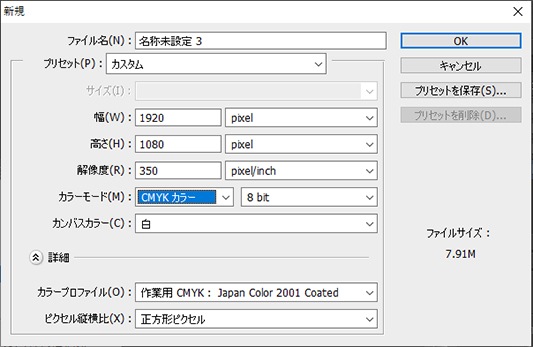
2)解像度は350dpi以上を推奨します。それ以下でも印刷自体は可能ですが、きれいに出力されません。
ご不明な場合は、印刷ご希望の実サイズで一度紙出力いただき、見え方に問題があるかどうかご確認ください。※あまりにも低い解像度でのご入稿の際は、弊社から確認させていただく場合がございます。


3)レイヤーは統合してお送りください。
4)多色刷りご希望の場合は、必ずデータにトンボをお付けください。
多色の場合は分版作業をお願いします。また、印刷の順番を明記いただくほうがスムーズです。(ご記載なき場合、弊社で判断して印刷の順を決めさせていただくことがございます)また、多色刷りの印刷イメージもお付けください。
5)パスもできればアウトライン化していただき、グループ化してご入稿ください。
6)お送りいただくファイルは圧縮して、ファイル名は半角英数でお願いします。
箱の種類で選ぶ
(様々なサイズや形に適応するお菓子箱やジュエリーボックスなどをご用意)
別注紙張り替え
(紙質TANT,BIOTOPEから50以上のカラーをご用意)
ロゴ入れ
(ギフト箱におすすめ箔押し印刷)
オンデマンド印刷
(プリンターによる綺麗な印刷で小ロットでも低価格)
| 日 | 月 | 火 | 水 | 木 | 金 | 土 |
|---|---|---|---|---|---|---|
| 1 | 2 | 3 | 4 | 5 | ||
| 6 | 7 | 8 | 9 | 10 | 11 | 12 |
| 13 | 14 | 15 | 16 | 17 | 18 | 19 |
| 20 | 21 | 22 | 23 | 24 | 25 | 26 |
| 27 | 28 | 29 | 30 | 31 |
| 日 | 月 | 火 | 水 | 木 | 金 | 土 |
|---|---|---|---|---|---|---|
| 1 | 2 | |||||
| 3 | 4 | 5 | 6 | 7 | 8 | 9 |
| 10 | 11 | 12 | 13 | 14 | 15 | 16 |
| 17 | 18 | 19 | 20 | 21 | 22 | 23 |
| 24 | 25 | 26 | 27 | 28 | 29 | 30 |
定休日は電話受付・メールの返信・配送業務をお休みさせていただきます。
※WEBでのご注文は毎日承っております。